Android'inizden Apple TV'ye Her Şeye Nasıl Akış Yapılır?
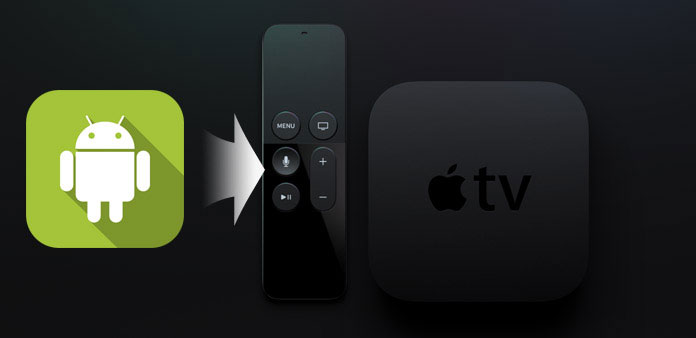
Apple TV'de akıllı telefondan çekilen videoların keyfini çıkarmak için iPhone'dan Apple TV'ye akış yapmak için AirPlay'i kullanabilirsiniz. Android'den Apple TV'ye nasıl aktarılır? Günümüzde, kullanıcılar kendi cihazları arasında birlikte çalışabilirliğe ihtiyaç duyuyor. İPhone'lar, Android telefonlar, akıllı TV'ler ve gadget'lar gibi bağlı cihazların çeşitli ekosistemlerinin hızlı gelişimi, birçok çeşit ihtiyaç doğurmaktadır. Çok sayıda modern ailenin bu ihtiyaçlarını karşılamak için Android Telefonlarından Apple TV'ye aktarmanın yolları, zaman gerektirdikçe ortaya çıkıyor. Öyleyse, eğer aktarımı gerçekleştirmek isterse? Daha sonra, 5 uygulamalarını Apple TV'de Android içeriğinin keyfini çıkarmasını tavsiye ediyorum.
Yöntem 1: Android'den Apple Twist ile Apple TV'ye içerik akışı
Çift büküm mükemmel bir Android Apple TV uygulaması, mükemmel oynatma listeleri, müzik ve video yanı sıra diğer görüntü dosyaları için Apple Airplay taklit edebilirsiniz. Ayrıca, podcast yöneticisinde önemli bir rol oynar ve bir kişinin iTunes medya koleksiyonunu senkronize eder. Double Twist'in mükemmelliği, Android'den AirPlay standardıyla uyumlu ve aynı Wi-Fi'ye bağlı Apple TV'ye içerik aktarabilmesidir. Android cihazdan Apple TV'ye akış yapmak için belirli adımlar hakkında daha fazla bilgi edinin.
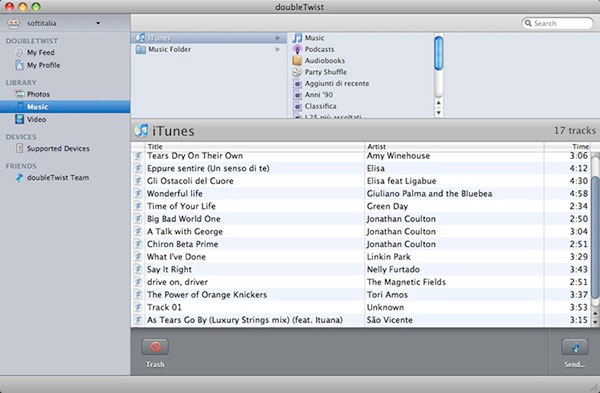
1 Adımı: Ayarlarda Aktif AirPlay
"Ayarlar" a gidin ve ardından "AirTwist & AirPlay" öğesini seçmek için aşağı kaydırın. Ve sonra "Akışı etkinleştir" seçeneğine dokunup mevcut Wi-Fi ağını onaylayabilirsiniz. Ve sonra "Ayarlar" da AirPlay'i aktif hale getirebilirsiniz.
2 adımı: Android'den Apple TV'ye içerik akışı yapın
Sadece Android uygulamasında oynatma veya Apple TV'ye aktarma seçeneği ile bir iletişim kutusu açacak olan yeni Wi-Fi simgesine dokunun. Ardından, çıkış için Apple TV'yi seçmek için bir Double Twist simgesine dokunun.
Adım 3: Android Videoyu Apple TV'de oynatın
Android'den Apple TV'ye akış yaptığınızda, Double Twist uygulamasının Apple TV'ye video akışı olduğunu belirten, simge mavi renkte yanıyor gibi Wi-Fi'yi bulabilirsiniz. Android telefondan Apple TV'ye müzik akışı yapmak için benzer yöntemi dava edebilirsiniz.
Aktarılan fotoğraflar için tek fark, "Paylaşım" özelliğini kullanmak için "Çift Bükümlü Hava Üssü" seçeneğini seçmeniz gerektiğidir. Artık Android içerik için Apple TV'de her şeyi akışa alabilirsiniz.
Yöntem 2: Twonky Beam ile Android'den Apple TV'ye Video Akışı
Twonky Beam kullanıcıların bir tabletten veya mobil Android cihazından Apple TV'ye çevrimiçi içeriği keşfetmesini ve akmasını sağlayan ücretsiz bir uygulama. Çok sayıda oturma odası cihazı ile çalışmakla kalmaz, aynı zamanda mobil cihazlar ve oturma odası arasındaki boşluğu kurmak için işletim sistemleri, markalar ve endüstri standartlarında da çalışabilir. Android kullanıcılarına daha iyi bir deneyim sunmak için, en doğru oynatma cihazını kullanarak, ev ağındaki telefonlardan veya tabletlerden fotoğraf veya müzik hızını artırabilir.
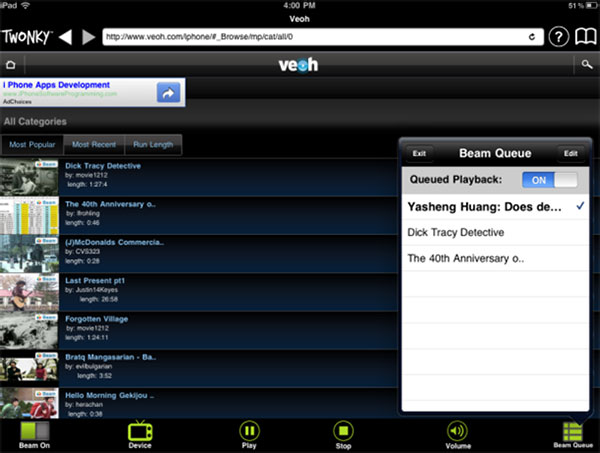
Adım 1: Android ve Apple TV'ye Twonky Beam yükleyin
Twonky Beam, akıllı telefonunuzdaki veya tabletinizdeki bir web sayfasından video, ses ve fotoğraf çeken ve ev ağınız üzerinden akıllı TV'nize veya medya akışınıza akan bir medya göndericisine sarılmış bir tarayıcıdır.
2 Adımı: Apple TV'den Android içeriğini seçin
Beam'i başlattığınızda, program Android ağını aynı ağda sağlar, etiketli videolara, ses dosyalarına veya fotoğraflara dokunarak bunları TV'nize veya oynatma cihazınıza DLNA teknolojisiyle gönderir.
Ayrıca, Android tabletlerden Apple TV'ye video akışı da yapabilirsiniz. Ardından, videoları kolaylıkla oynatılacak içeriği seçebileceğiniz bir oynatma listesinde sıralayabilirsiniz.
Yöntem 3: Android'deki All -ream ile Apple TV’ye akış dosyaları
Bir verici olarak hareket eden mükemmel uygulama, kullanıcılara AirPlay'in mükemmel ve pratik işlevlerini sunar; bu da kullanıcılara Google Play Müzik gibi müzik çalar ya da Android cihazlardan Apple TV'ye aktarılırken diğerlerine birçok seçenek sunar. Buna rağmen, kullanıcıların farkında olması gereken önemli bir şey de vardır - kullanıcıların belirli bir süre bu uygulamaya sahip olmaktan zevk almaları durumunda 5 Euro ödemesi vazgeçilmezdir. Ayrıca, takip edeceğiniz bazı kolay tanıtımlar.
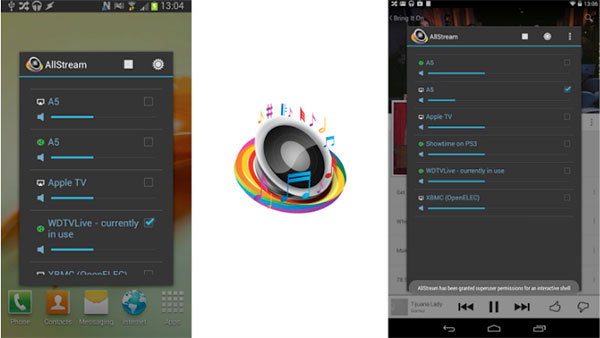
Adım 1: Android ve Apple TV'yi aynı Wi-Fi ile bağlayın
Uygulamayı açın ve Apple TV'nizle aynı Wi-Fi ağına bağlanın. Bitirdikten sonra, bağlantı menüsündeki Apple TV'nizi (veya başka bir AirPlay alıcısını) göreceksiniz.
2 Adımı: Apple TV'ye akış yapmak için Android içeriği seçin
Ardından yayınlamak istediğiniz fotoğraf, video veya müzik seçebilirsiniz. Bundan sonra AllStream, geri kalanını Apple TV'ye taşıdığınız her şeyi hareket ettirir.
Android - Apple TV uygulaması, AirPlay ve DLNA bağlantılarını kullanabiliyor. Mevcut herhangi bir AirPort Express, Apple TV, XBox 360, PS3, XBMC veya Samsung Smart TV'ye aktarma özelliğine sahiptir.
Yöntem 4: AirPlay Media Player ile Android'den Apple TV'ye akış
AirPlay Media Player videoları, fotoğrafları veya müzikleri kolayca arayabilir, bulabilir ve tarayabilir ve Android telefonunuzdan Apple TV'de izleyebilirsiniz. Ayrıca, favorilerinizi YouTube, Facebook veya diğer çevrimiçi web sitelerinden arkadaşlarınızla paylaşabilirsiniz. Ayrıca, çalma listeleri oluşturma ve yönetme yeteneğine de sahiptir. En göze çarpan özellik, bu uygulama dışında kurulum gerektirmemesidir. Kullanmayı kolaylaştırmak için birkaç yolla birlikte.
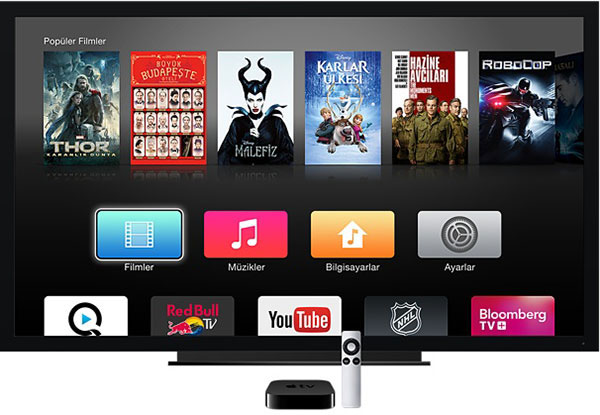
Adım 1: Apple TV'yi güncellemeyle başlayın
Android 2.1 ve sonraki sürümleri bir zorunluluktur. Ayrıca, Zappo TV hesabı gereklidir. En son iOS sürümüne yükseltmeniz ve Apple TV'nizin menüsünde AirPlay'in "AÇIK" konumuna ayarlandığından emin olmanız büyük önem taşımaktadır!
Adım 2: Android'den Apple TV'ye akış
AirPlay ayarları altında "Gerekli cihaz doğrulama" seçeneğini "Kapalı" olarak ayarlayın. Android telefonunuzdan bir Apple TV'ye içerik akışı yapmak için AirPlay işlevini kullanın.
Yöntem 5: AllCast ile Android'den Apple TV'ye Aktarılan Öğeler
ALLCAST Android cihazınızdan Airplay gibi Apple TV’ye aktarma işlemine izin verir. AllCast Premium, reklam içermez, açılış ekranları içermez ve video uzunluklarında sınırlama yoktur. AllCast ayrıca Apple TV, Chromecast, Amazon Fire TV, Xbox 360 ve One, Roku, WDTV ve diğer DLNA uyumlu cihazlarla iletişim kurmasını sağlayan DNLA desteği de sunuyor.
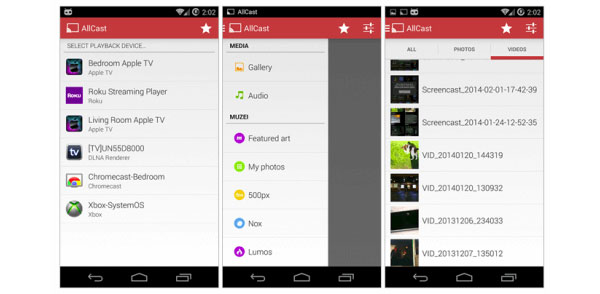
Adım 1: Android ve Apple TV'yi aynı Wi-Fi'ye bağlayın
Android'den Apple TV'ye DLNA ile akış yapmanız gerektiğinde, yalnızca Android telefonu ve Apple TV'yi aynı Wi-Fi ile bağlamanız gerekir. Ve sonra cihazlarınızı buna göre hazırladınız.
2 Adımı: Android öğelerini Apple TV'ye çıkarın
Program ayrıca, diğer tüm depolama cihazlarıyla birlikte Google Drive ve Dropbox hesabından gelen yayın içeriklerini de yayınlayabilir. Android'den Apple TV'ye bir şey değiştirmeyi kesinlikle başaracaksınız.
AllCast Alıştırma Uygulaması Android cihazınızı sadece Android tabletlerden Apple TV'ye kolaylıkla video ve fotoğraf akışı sağlayan bir akış hedefine dönüştürür. Sadece uygulama için Android telefon köklü olduğundan emin olun.
Sonuç
Yukarıda belirttiğim gibi, bu uygulamalardan bazı önemli noktaları kavramak zorundasınız. Geldiğim yöntemler çok daha kolay ve sizin için daha uygun. Yani, bir dahaki sefere, android'den Apple TV'ye nasıl akıtacağınızı merak ettiğinizde, makalemi inceleyin ve birçok zorlu problemi çözmenize yardımcı olacak.







